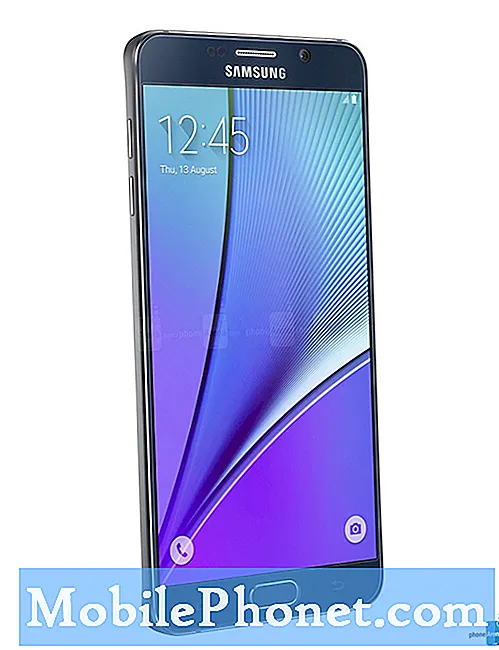Turinys
Išorinė laikmena yra būtina išmaniųjų telefonų savininkams, ypač tiems, kurie mėgsta atsisiųsti didžiules programas ir daugialypės terpės failus. Nors dauguma neseniai pristatytų išmaniųjų telefonų turi didesnę atminties talpą, jų vis tiek gali nepakakti. Dėl šios priežasties siūlomos išorinės laikmenos. Taigi, kai jūsų telefono vidinė atmintis senka ir jūs negalite sau leisti ištrinti jokių išsaugotų failų, tereikia nusipirkti suderinamą SD kortelę savo įrenginiui, suformatuoti, tada ją prijungti ir viskas paruošta saugoti failus tai.
Tačiau yra keletas veiksnių, dėl kurių tai nebūtų lengva. Tiesą sakant, daugelis žmonių skundėsi, kad kyla problemų naudojant SD kortelę, nes jų telefonas negalėjo tik nuskaityti kortelės. Ši problema taip pat kamavo kai kuriuos „Galaxy S9“ vartotojus. Ir tai yra išspręsta šiame įraše. Jei susiduriate su ta pačia problema, kai „Galaxy S9“ negali nuskaityti SD kortelės, nedvejodami kreipkitės į paprastus sprendimus, kuriuos pateikiau žemiau.
Prieš eidami toliau, jei radote šį įrašą, nes bandėte rasti problemos sprendimą, pabandykite apsilankyti mūsų trikčių šalinimo puslapyje, nes mes jau išsprendėme daugumą dažniausiai pranešamų telefono problemų. Mes jau pateikėme kai kurių problemų, apie kurias pranešė mūsų skaitytojai, sprendimus, todėl pabandykite rasti panašių į jus problemų ir pasinaudokite mūsų pasiūlytais sprendimais. Jei jie jums netinka ir jei jums reikia daugiau pagalbos, užpildykite mūsų „Android“ klausimų klausimyną ir spustelėkite „Pateikti“.
Kaip pašalinti „Galaxy S9“, negalinčio nuskaityti SD kortelę, triktis
Prieš trikčių šalinimą patikrinkite ir įsitikinkite, kad naudojate tinkamą „Galaxy S9“ SD kortelės tipą. „Samsung“ „Galaxy S9“ palaiko visas naujausias „microSD“ kortelių specifikacijas, įskaitant 10 klasės, U3 UHS greičio klasę ir skaitymo / rašymo greitį, atitinkamai iki 100 MB / s ir 90 MB / s. Tai reiškia, kad galite naudoti „microSD“, „microSDHC“ arba „microSDXC“ korteles, kad padidintumėte atminties vietą iki 400 GB.
Pirmasis sprendimas: „Galaxy S9“ iš naujo nustatykite / perkraukite iš naujo.
Jei pirmą kartą susiduriate su SD kortelės klaida, greičiausiai tai tik tarp kitų atsitiktinių klaidų, kurias galima lengvai pašalinti iš naujo paleidus įrenginį arba iš naujo nustatius. Štai kaip tai daroma:
- Paspauskite ir palaikykite Galia ir Patildyti mygtukus vienu metu iki 10 sekundžių.
- Tada atleiskite abu mygtukus, kai telefonas bus paleistas iš naujo.
Programinis atstatymas ištrina talpyklą ir klaidingus laikinus duomenis iš telefono vidinės atminties, įskaitant tuos, kurie galėjo sukelti konfliktų telefono SD kortelių skaitymo sistemoje. Tai neturės įtakos jokiems asmens duomenims, saugomiems telefono atmintyje.
Antrasis sprendimas: atjunkite, tada vėl įdėkite SD kortelę.
Be to, kad iš naujo paleisite telefoną, SD kortelės pašalinimas ir įdiegimas taip pat gali būti laikomas galimybe išvalyti nedideles programinės įrangos klaidas, kurios galėjo sukelti tam tikrų konfliktų. Prieš išimdami SD kortelę, ją atjunkite, kad nesugadintumėte SD kortelės ar joje esančių failų. Štai kaip tai daroma:
- Nuimkite SD kortelę eidami į Nustatymai-> Įrenginio priežiūra-> Saugykla-> Daugiau parinkčių-> Saugyklos nustatymai-> SD kortelė-> tada pasirinkite parinktį Atjungti.
- Visiškai išjunkite telefoną.
- Ekranas nukreiptas į viršų, eikite į viršutinį telefono kampą ir išimkite kortelės dėklą, įdėdami pašalinimo įrankį arba sąvaržėlę į numatytą angą. Tai padarius, atrakinsite dėklą.
- Švelniai ištraukite dėklą ir tada išimkite SD kortelę.
- Patikrinkite, ar kortelėje nėra matomų pažeidimų ar purvo žymių. Jei jų nėra, įdėkite SD kortelę atgal į dėklą auksiniais kontaktais žemyn.
- Įstumkite kortelės dėklą atgal į savo angą, tada prispauskite, kad ją užfiksuotumėte.
- Įjunkite telefoną.
- Įsijungus telefonui, vėl įdėkite SD kortelę eidami į Nustatymai-> SD kortelė ir telefono saugykla Meniu. Galiausiai palieskite parinktį Pritvirtinkite SD kortelę.
Vėliau pabandykite atidaryti SD kortelę ir pasiekti ją ir patikrinkite, ar jūsų įrenginys jau gali tai padaryti. Jei SD kortelė vis dar neatpažįstama, išbandykite kitą sprendimą.
Trečias sprendimas: paleiskite „Galaxy S9“ saugiuoju režimu.
Taip pat galite pabandyti paleisti telefoną saugiuoju režimu, kad atmestumėte klaidinančias trečiųjų šalių programas. Visos trečiųjų šalių programos yra apeinamos ir laikinai išjungiamos saugiuoju režimu, todėl visos iš anksto įdiegtos / atsarginės programos veikia. Jei telefonas nuskaito SD kortelę būdamas saugiuoju režimu, tai rodo, kad kalta trečiosios šalies programa ir ta programa turi būti pašalinta. Štai kaip įgalinti „Galaxy S9“ saugųjį režimą:
- Paspauskite ir palaikykite Įjungimo mygtukas kol ekrane pasirodys maitinimo meniu.
- Palieskite ir palaikykite (ilgą paspaudimą) Išjungti parinktį, kol ji pereis į a Saugus režimas variantą.
- Tada bakstelėkite Saugus režimas.
Jei saugiuoju režimu jūsų telefonas vis tiek negali nuskaityti SD kortelės, tai gali būti dėl kai kurių mirtinų sistemos klaidų, jei ne aparatūros pažeidimų.
Ketvirtas sprendimas: suformatuokite SD kortelę „Galaxy S9“.
Formatuoti SD kortelę reiškia iš jos ištrinti viską, kaip iš naujo nustatyti gamyklinius duomenis išmaniajame telefone. Tai gali išspręsti problemą, jei kalti sugadinti failai SD kortelėje. Tačiau tai padarę prarasite svarbius failus, kuriuos išsaugojote SD kortelėje. Norėdami formatuoti SD kortelę „Samsung Galaxy S9“, atlikite šiuos veiksmus:
- Perbraukite aukštyn tuščioje vietoje iš pagrindinio ekrano, kad atidarytumėte Programos dėklas.
- Palieskite Nustatymai.
- Palieskite Prietaiso priežiūra.
- Palieskite Sandėliavimas.
- Palieskite Meniu.
- Pasirinkite Saugyklos nustatymai.
- Palieskite SD kortelė.
- Pasirinkite Formatas.
- Palieskite Formatas dar kartą patvirtinti veiksmus.
- Galiausiai palieskite padaryta užbaigti visą formatavimo procesą.
Perkraukite telefoną, kai SD kortelė bus visiškai suformatuota. Jei reikia, vėl įdėkite SD kortelę ir pabandykite patikrinti, ar ją dabar aptiko jūsų telefonas.
Penktas sprendimas: iš naujo nustatykite visus „Galaxy S9“ nustatymus.
Prieš atlikdami visišką gamyklos atstatymą, vis tiek galite pabandyti iš naujo nustatyti numatytuosius „Galaxy S9“ nustatymus. Tai panaikins visus tinkinimus nepaveikdami asmeninių duomenų ir atsisiųstų programų nustatymų telefone. Tai gali padėti, jei problema priskiriama netinkamiems nustatymams ar parinktims. Atstatykite visus „Galaxy S9“ nustatymus, tiesiog atlikite šiuos veiksmus:
- Perbraukite aukštyn tuščioje vietoje iš pagrindinio ekrano, kad atidarytumėte Programos dėklas.
- Palieskite Nustatymai.
- Pasirinkite Generalinis direktorius.
- Palieskite Atstatyti.
- Pasirinkite parinktį Atstatyti nustatymus.
- Palieskite ATSTATYTI NUSTATYMUS tęsti.
- Jei būsite paraginti, įveskite savo PIN kodą.
- Tada palieskite ATSTATYTI NUSTATYMUS dar kartą patvirtinti
Kai visi nustatymai bus atstatyti į numatytuosius nustatymus, jūsų telefonas bus paleistas iš naujo. Jei po nustatymų atstatymo jūsų „Galaxy S9“ vis tiek nepavyko perskaityti SD kortelės, tai yra tada, kai svarstote galimybę pasirinkti pagrindinį „Galaxy S9“ atstatymą arba gamyklinius duomenis.
Bet prieš tai atlikdami išbandykite SD kortelę kituose suderinamuose įrenginiuose arba kompiuteryje, palaikančiame jūsų naudojamą SD kortelės tipą. Jei kiti jūsų įrenginiai gali nuskaityti ar aptikti SD kortelę, problema kyla jūsų telefone. Čia pagrindinis atstatymas arba gamyklinių duomenų atstatymas gali būti laikomas paskutine skiriamąja geba. Gali būti, kad kai kurie telefono nustatymai yra sukonfigūruoti taip, kad neleidžia įrenginiui aptikti išorinio atminties įrenginio, arba kai kurios klaidingos programos galėjo neleisti jūsų telefonui atpažinti SD kortelės. Tačiau jei norite tęsti pagrindinį atstatymą, būtinai sukurkite visų svarbių telefono saugykloje išsaugotų failų atsarginę kopiją kitoje išorinėje laikmenoje, kad vėliau galėtumėte juos atkurti. Tada atlikite šiuos veiksmus, kad atliktumėte gamyklinius duomenis iš naujo per „Galaxy S9“ nustatymų meniu:
- Palieskite Nustatymai iš pagrindinio ekrano.
- Slinkite iki ir bakstelėkite Generalinis direktorius.
- Slinkite ir palieskite Atstatyti.
- Pasirinkite Gamyklinių duomenų atstatymas iš pateiktų variantų.
Tai paskatins sistemą ištrinti visus jūsų duomenis ir asmeninę informaciją iš jūsų įrenginio. Klaidos ir programinės įrangos trikdžiai taip pat yra panaikinti, todėl jūsų telefonas gali būti švarus.
Baigus atstatymą, jūsų telefonas turėtų pats paleisti iš naujo. Paleidus iš naujo, galite užbaigti pradinį sąrankos procesą ir sukonfigūruoti „Galaxy S9“ kaip naują.
Kiti variantai
Jei nė vienas kitas jūsų įrenginys negali nuskaityti SD kortelės, ji tikriausiai sugadinta ir nebeveikia. Tai yra tada, kai svarstote išbandyti kitą SD kortelę, pageidautina naują ir pamatyti, ar ji veiks. Jei jūsų „Samsung Galaxy S9“ vis tiek nepavyko perskaityti ar atpažinti naujos SD kortelės, net jei ji yra įtraukta į „Galaxy S9“ palaikomų SD kortelių sąrašą, jums gali tekti patikrinti „Samsung“ techniko telefoną dėl aparatūros pažeidimo požymių. Tai būtina padaryti, jei jūsų telefone anksčiau buvo atsitiktinių lašų ar skysčio poveikio atvejų.
Susisiekite su mumis
Mes visada esame atviri jūsų problemoms, klausimams ir pasiūlymams, todėl susisiekite su mumis užpildydami šią formą. Tai yra nemokama paslauga, kurią siūlome, ir mes už ją neapmokestinsime nė cento. Tačiau atkreipkite dėmesį, kad kiekvieną dieną gauname šimtus el. Laiškų ir neįmanoma atsakyti į kiekvieną jų. Bet būkite tikri, kad perskaitėme kiekvieną gautą pranešimą. Tiems, kuriems mes padėjome, skleiskite žinią dalindamiesi savo įrašais savo draugams arba tiesiog pamėgdami mūsų „Facebook“ ir „Google+“ puslapį arba sekite mus „Twitter“.